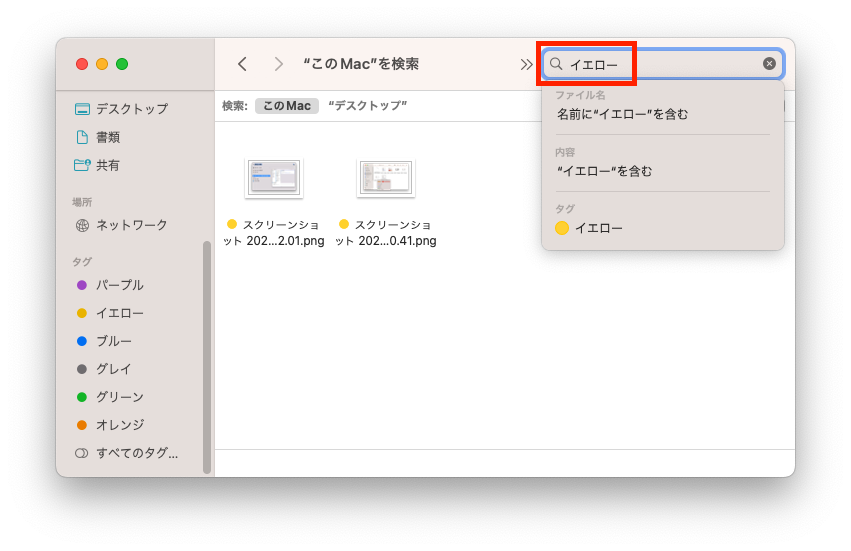「タグ」とは「荷札」のようなものです。色や名前でファイルにタグをくっつけておくと、ファイルがあちこちに散らばっていても、あたかも同一のフォルダに集めているように管理することができます。タグという属性をつけておくことによって、高速に検索・整理が可能になる、という言い方もできます。
タグを使いこなすには
Finderの左ペイン下の方に配置されている、謎のカラフルなアイコンがタグです。

最も直観的な操作方法はファイルをドラッグして、左ペインのタグにドロップする方法でしょう。複数のファイルを選択して一度にタグ付けをすることができます。
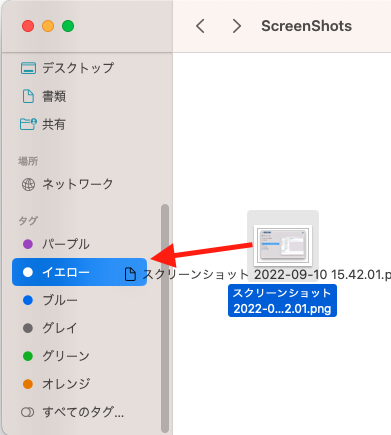
上図では、ファイルを「イエロー」タグにドロップしています。
すると、黄色いタグが付与されました。
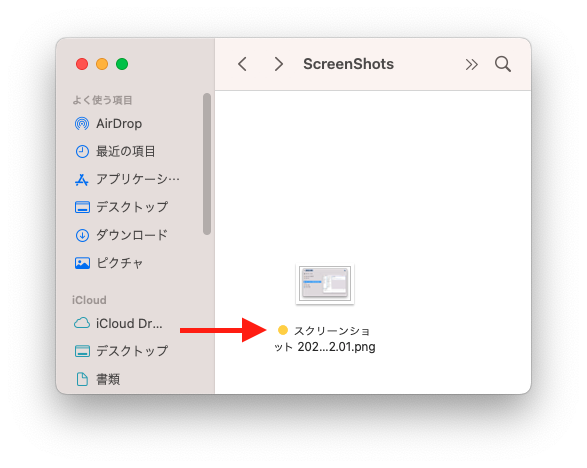
ファイルを右クリックし、表示されたメニューからタグのカラーを指定することでも、手早くタグの指定できます。
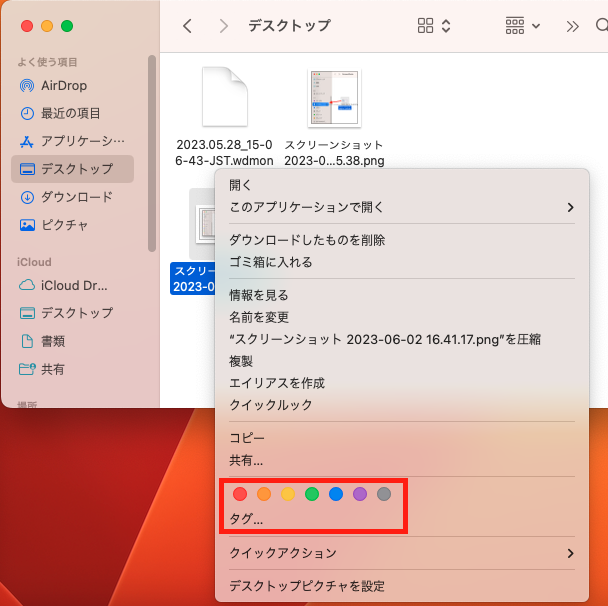
タグを削除する方法は簡単です。
ファイルを右クリックして[タグ]をクリックし、下のようにタグ名が表示されるので、[delete]キーなどでタグ名を削除します。
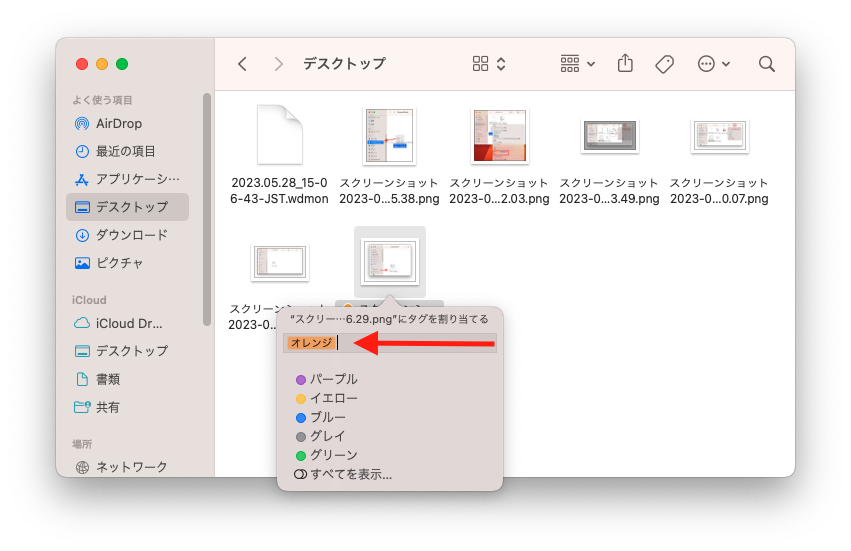
下のようにツールバーにあるタグ編集アイコンをクリックして、カラーを指定したり、タグ名を入力して新しいタグを作成したりすることもできます。また、同一ファイルに複数のタグを付与することができます。
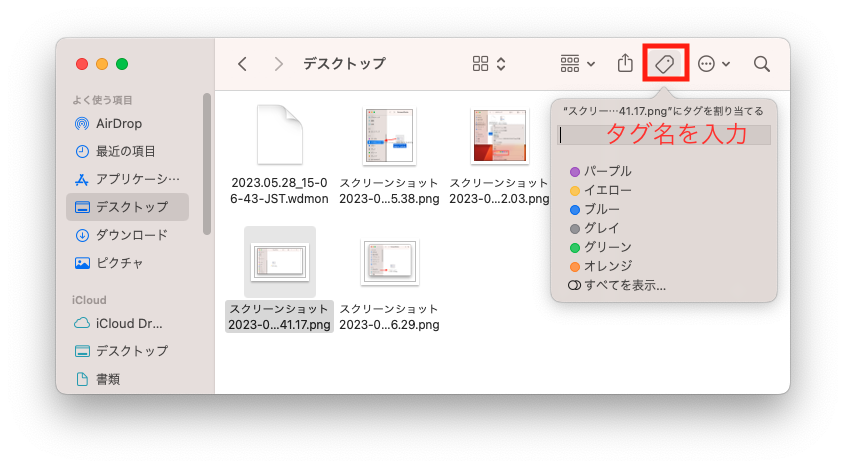
タグ付きのファイルを検索するには
タグを付けているファイルを表示するのは、左ペインのタグをクリックするだけです。下の例では、別々のフォルダにあるタグ付きファイルが、あたかも同一のフォルダにあるように表示されています。
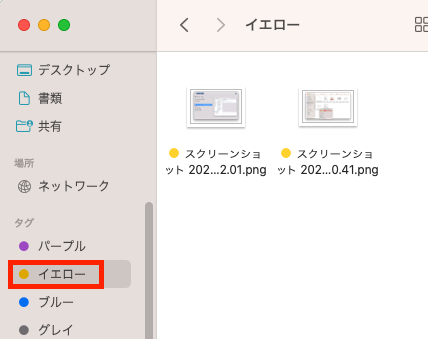
タグを検索するには
タグは、Finderの検索キーワードに登録されるので、下のように、タグ名で検索をすることができるのが便利なポイントです。